반응형
자바1.8 톰캣 9 도커 실행
톰캣 도커에서 실행해보기
1. 이미지 만들기(Dockerfile)
#Dockerfile
# tomcat9 & jdk8
FROM tomcat:9.0-jdk8-corretto
# 포트 열기 (톰캣 기본 포트는 8080입니다)
EXPOSE 8080
# 컨테이너 시작 시 톰캣 실행
CMD ["catalina.sh", "run"]도커파일로 이미지 생성
docker build -t timg .
#docker build -t 이미지명 .2. 컨테이너 생성
8080-8080 컨테이너 생성 후 백그라운드 실행
docker run -d --name tcont -p 8080:8080 timg
#docker run -d --name 컨테이너명 -p 로컬포트:도커포트 이미지명성공!
리눅스 아이피 또는 로컬호스트에 8080 으로 접속해보면 아래처럼 404 뜸
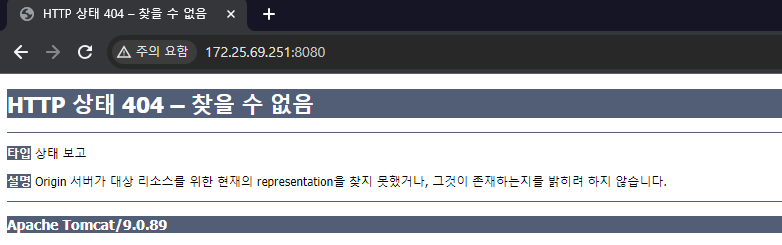
docker 로 말아올린 톰캣 webapps 안에 아무것도 없기 때문에 404 뜨면 성공임
3. war 파일 밀어넣기
docker cp ./test.war tcont:/usr/local/tomcat/webapps
#docker cp 말아넣을파일 컨테이너명:톰캣webapps주소성공!
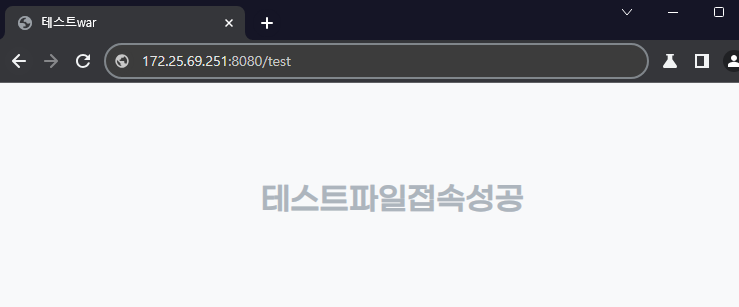
4. 도커 톰캣 포트 바꾸기
- 도커파일 수정
# expose 원하는 포트로 변경 EXPOSE 1010- 도커 exec접속 후
tomcat\conf에서server.xml수정 ... <Connector port="1010" protocol="HTTP/1.1" connectionTimeout="20000" redirectPort="8443" />
위 부분 찾아서 포트 원하는 포트로 변경
> 하지만 이미 포트는 다른곳으로 열려있는 상황,,
> 지금 수정한 도커 컨테이너를 이미지로 복사해서 새로운 포트로 연다
> (다른 방법은 아직 못찾음)
지금 도커 컨테이너로 새로운 이미지 생성
```bash
docker commit tcont img2
#docker commit 기존컨테이너 새로운이미지명새로운 이미지, 새로운 포트로 컨테이너 재실행
docker run -d --name tcont2 -p 1010:1010 img2기존 컨테이너 삭제
docker rm tcont- 끗
반응형
'Server > Docker' 카테고리의 다른 글
| [Docker] 도커 이미지 파일로 저장하기! (1) | 2024.07.03 |
|---|---|
| [Docker] 기본 명령어 정리 (0) | 2024.05.16 |
